Una de las características más impresionantes de Microsoft PowerPoint es la capacidad de grabar una voz en off para su presentación. Al hacerlo, puede grabar la narración y los tiempos de su presentación para darle una sensación más refinada. Estos son los pasos para realizar esta tarea.
Grabar una voz en off
Para agregar su voz a una presentación de PowerPoint, primero debe abrir PowerPoint en su computadora. Desde allí:
- Seleccione Presentación de diapositivas en el menú superior.
- Elija Grabar presentación de diapositivas .
- Puedes elegir entre dos opciones:
- Con Grabar desde la diapositiva actual , puede grabar desde una diapositiva específica en su presentación. Asegúrate de estar en esa diapositiva antes de grabar.
- Con Grabar desde el principio , el registro comienza al principio de la presentación.
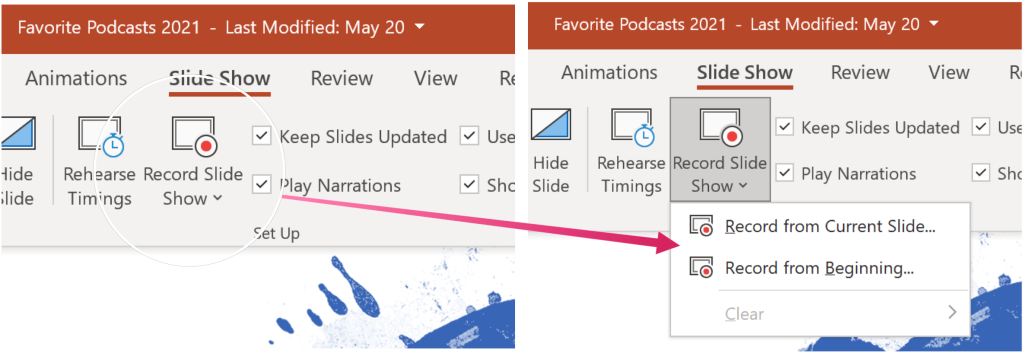
Una vez que haga su selección, elija el botón Reproducir en la parte superior izquierda de la pantalla. Pulse Detener para detener la grabación. La narración no grabará cuando ocurran las transiciones de diapositivas, así que deje que se reproduzcan primero antes de comenzar a hablar.
Narración y tiempo
Hay varias herramientas que puede usar al grabar una voz en off en PowerPoint. Éstos incluyen:
- Pausa : para pausar una grabación.
- Detener : para finalizar una grabación.
- Reproducir : para reproducir una grabación.
- Bolígrafo , resaltador o borrador : use las herramientas de bolígrafo, resaltador o borrador para marcar su grabación.
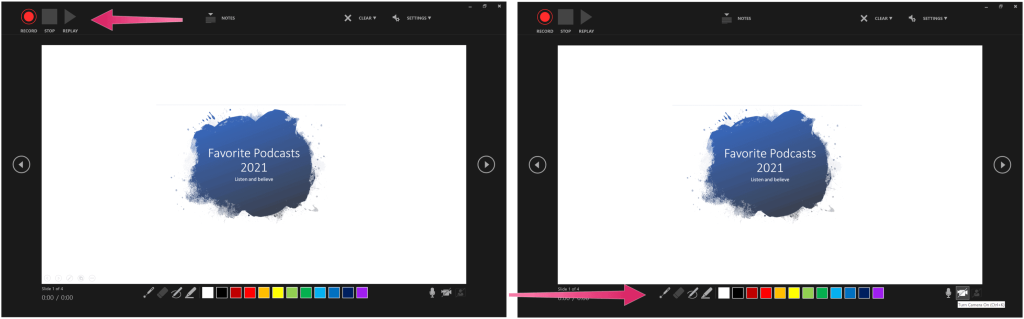
Eliminación de contenido
Siempre puedes eliminar la narración o los tiempos de tu voz en off grabada. En las diapositivas donde existe narración, verá un icono de audio. Para eliminar el contenido:
- Elija Borrar cuando esté en modo de grabación.
- Puedes elegir entre dos opciones:
- Al usar Borrar grabación en la diapositiva actual, se eliminan la narración y los tiempos de la diapositiva actual.
- Cuando se selecciona Borrar grabación en todas las diapositivas , la narración y los tiempos se eliminan de todas las diapositivas simultáneamente.
Cuando haya terminado de eliminar el contenido, también se eliminará el icono de audio.
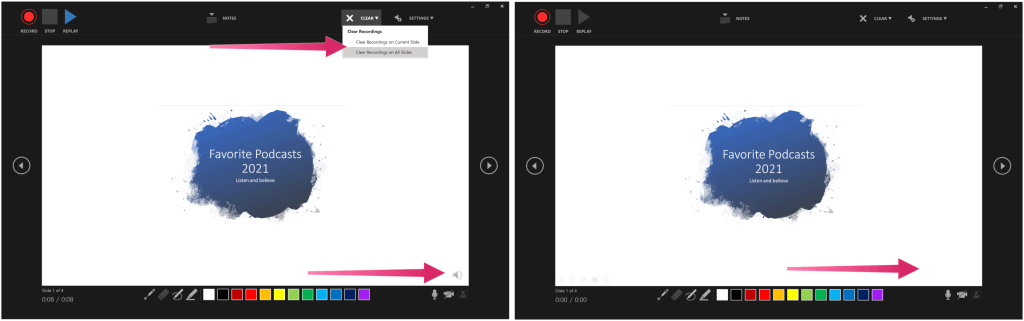
Guardar su voz en off
Cuando esté satisfecho con la voz en off de su presentación, elija el ícono "X" en la parte superior derecha para salir de la sección. Ahora puede guardar su presentación de PowerPoint o exportarla como video.
Si su archivo está guardado en Microsoft OneDrive , ya se está guardando automáticamente. De lo contrario, seleccione Archivo > Guardar o Archivo > Exportar . Para esto último, seleccione Crear un video .
Más procedimientos de PowerPoint
Nos hemos centrado en otros procedimientos de PowerPoint en los últimos meses, incluidos los pasos para crear una línea de tiempo para mostrar fechas , alinear objetos en una presentación e imprimir presentaciones de diapositivas sin notas .
PowerPoint está dentro de la suite de Microsoft 365. Para uso doméstico, la suite Microsoft 365 está actualmente disponible en tres variedades, que incluyen un plan Familiar, Personal y Hogar y Estudiante. En cuanto al precio, el primero cuesta $100 al año (o $10 al mes) e incluye Word, Excel, PowerPoint, OneNote y Outlook para Mac. La membresía cubre hasta seis usuarios. La versión Personal es para una persona y cuesta $70/año o $6.99 por mes. Finalmente, el plan para estudiantes es una compra única de $150 e incluye Word, Excel y PowerPoint.
Los usuarios comerciales pueden seleccionar entre los planes Básico, Estándar y Premium, a partir de $5 por usuario/mes.

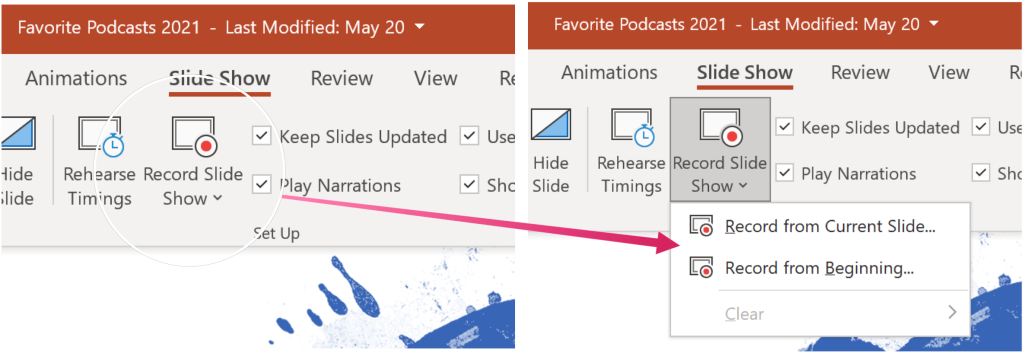
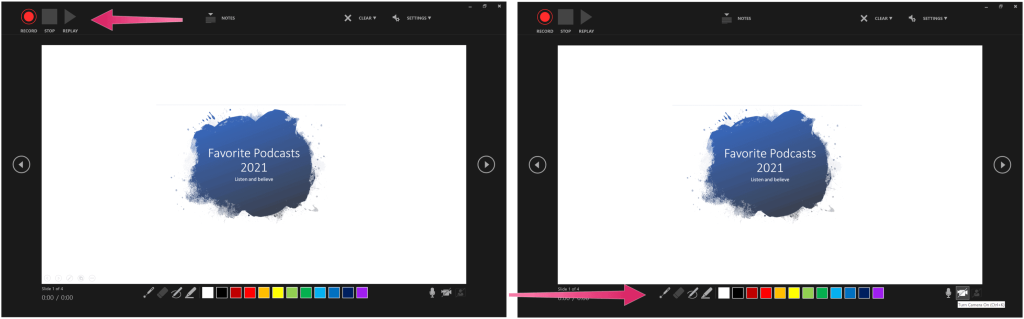
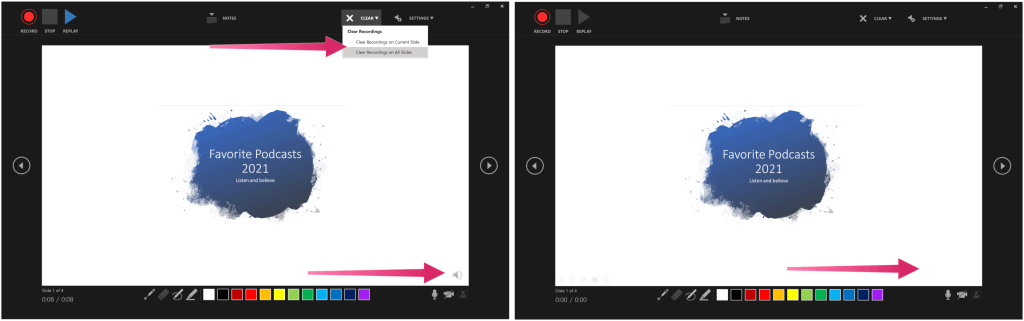

![[CORREGIDO] ¿Cómo arreglar el cambio de avatar de Discord demasiado rápido? [CORREGIDO] ¿Cómo arreglar el cambio de avatar de Discord demasiado rápido?](https://luckytemplates.com/resources1/images2/image-5996-0408150905803.png)
![Solucione el error ESRV_SVC_QUEENCREEK en Windows 10/11 [3 CORRECCIONES] Solucione el error ESRV_SVC_QUEENCREEK en Windows 10/11 [3 CORRECCIONES]](https://luckytemplates.com/resources1/images2/image-4622-0408151111887.png)
![[Mejores soluciones] Arreglar DS4Windows que no detecta el controlador en Windows 10 [Mejores soluciones] Arreglar DS4Windows que no detecta el controlador en Windows 10](https://luckytemplates.com/resources1/images2/image-6563-0408150826477.png)
![[CORREGIDO] Errores de Rise of the Tomb Raider, fallas, caída de FPS, NTDLL, error al iniciar y más [CORREGIDO] Errores de Rise of the Tomb Raider, fallas, caída de FPS, NTDLL, error al iniciar y más](https://luckytemplates.com/resources1/images2/image-3592-0408150419243.png)


![[Solucionado] El controlador WudfRd no pudo cargar el error 219 en Windows 10 [Solucionado] El controlador WudfRd no pudo cargar el error 219 en Windows 10](https://luckytemplates.com/resources1/images2/image-6470-0408150512313.jpg)
![Error de instalación detenida en Xbox One [11 formas principales] Error de instalación detenida en Xbox One [11 formas principales]](https://luckytemplates.com/resources1/images2/image-2928-0408150734552.png)